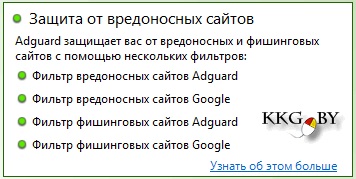Az interneten történő reklámozás elleni védelem, hogyan kell eltávolítani a reklámot a figyelőprogram használatával
Hozzáadta Антон a 27/09/11 18:40
Miért gondolom ezt a fizetett programot?
AdGuard Áttekintés


A webhely beírása után nyomja meg az Enter billentyűt
Ezt kaptuk.
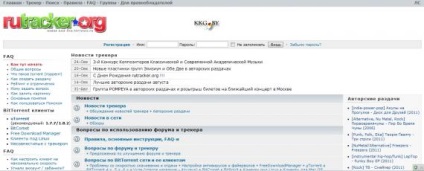
Még több webhelyet ellenőrizhetsz, de az eredmény nyilvánvaló!
Remélem, hogy már letöltötte a telepítési fájlt.
Mielőtt elkezdődik a telepítés, nézzük meg, hogyan lehet a programot jogilag ingyen letölteni:
1) Ezt a kapcsolatot átadjuk. Láthatja ezt a képet:

Tehát az AdGuard program letöltött. Állítsa!
1) Miután elkezdi a letöltött fájlt, ez az ablak fog megjelenni.

Jelenleg internetkapcsolatra van szüksége a munkához. mert a program letölti a fájlokat innen a telepítéshez.
2) A letöltés befejeztével megjelenik a standard telepítési ablak:
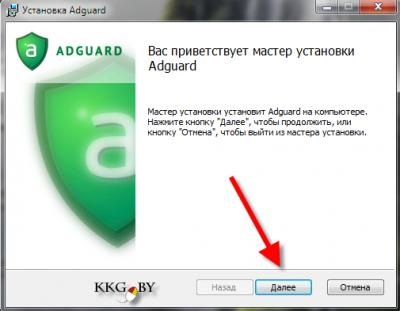
Kattintson a Tovább gombra, jelölje be a feltételeket elfogadó mezőt, majd kattintson a Tovább gombra.
3) A program azt javasolja, hogy itt telepítsd (lásd a képet), de a Szerkesztés gombra kattintva bármely más helyet kiválaszthatsz. Vagy ne módosítson semmit, és kattintson a Tovább gombra.

4) Kattintson a Telepítés gombra, és várjon, amíg a program telepítve van!
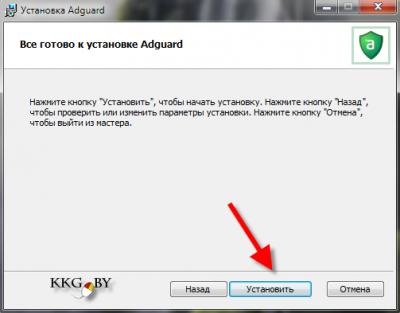
Még egy kicsit. A program a telepítés után azonnal működik!
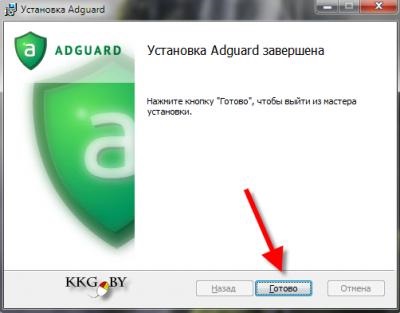
Nyomja meg a Kész gombot, a program újraindul.

Ha nincs sürgős esetekben a számítógépet, akkor meg kell menteni az összes megnyitott dokumentumot, zárjon be minden programot, és válassza ki Igen, ez most újraindul. Vagy válasszuk a Nem lehetőséget, és folytassuk a munkát. A program elindul a számítógép következő indításakor.
Szóval, itt fogunk látni az újraindítás után:
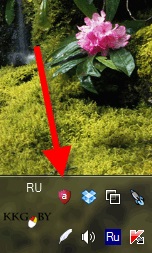
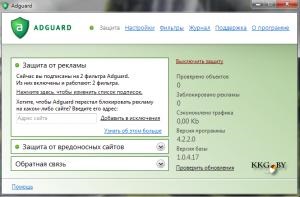
A jobb oldalon statisztikákat láthat: hány objektumot ellenőriz, hány blokkolt és mennyi forgalmat tárol. Ez azt jelenti, hogy ha fizetsz minden MB (megabájt olvasni, ami itt lehetséges), az internetről letöltött (attól függően, hogy a szolgáltatási terv), a bannerek vágja a program nem tölti be, mit kell menteni nem csak időt az oldal betöltésekor, hanem pénzt! Tehát még akkor is számíthat, miután a program fizetett változata megtérül, ha ismeri a megabyte árait. Azt hiszem, egy kicsit később egy ilyen kis számológépet készítek ezen az oldalon az egyértelműség érdekében.
Balra több lap található: a Védelem fülön megyünk a rosszindulatú webhelyekről, és győződjünk meg róla, hogy engedélyezve van: a zöld pontok világítanak mindenhol.